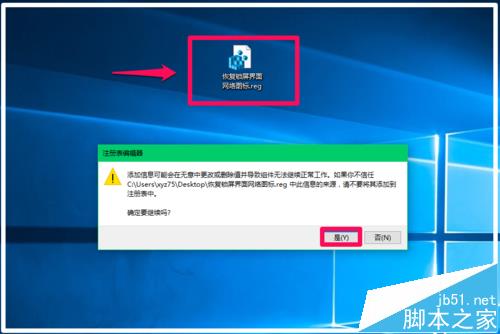win10如何設置隱藏鎖屏界面的網絡圖標和關機按紐?
win10系統的鎖屏界面,顯示了網絡圖標和關機按紐,我們可以設置,把網絡圖標和關機按紐隱藏起來。如何設置才能隱藏鎖屏界面的網絡圖標和關機按紐呢?
一、Win10系統隱藏鎖屏界面網絡圖標
1、制作一個DontDisplayNetworkSelectionUI DWORD(32位)值的注冊表文件,隱藏鎖屏界面網絡圖標。
復制下面的內容到記事本中:
————————————————————————————————
Windows Registry Editor Version 5.00
[HKEY_LOCAL_MACHINESOFTWAREPoliciesMicrosoftWindowsSystem]
"DontDisplayNetworkSelectionUI"=dword:00000001
————————————————————————————————
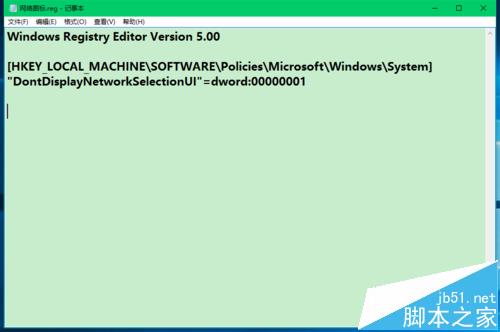
2、點擊記事本左上角的【文件】,在下拉菜單中點擊【另存為】,打開另存為窗口;
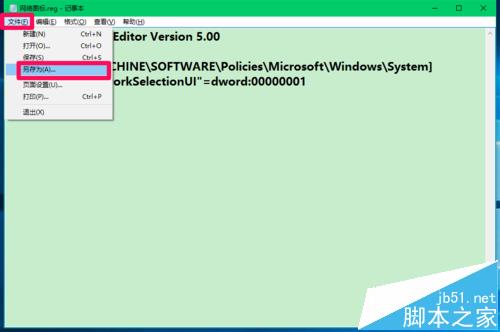
3、在另存為窗口,我們點擊【桌面】,在文件名(N)欄中輸入:隱藏鎖屏界面網絡圖標.reg,再點擊:保存;
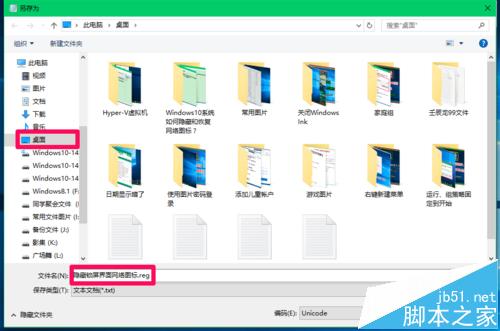
4、在系統桌面上左鍵雙擊【隱藏鎖屏界面網絡圖標.reg】注冊表文件圖標,彈出注冊表編輯器對話框:添加信息可能會在無意中更改或刪除值並導致組件無法繼續正常工作。如果你不信任 C:Usersxyz75Desktop隱藏鎖屏界面網絡圖標.reg 中此信息的來源,請不要將其添加到注冊表中。確定要繼續嗎?點擊:是(Y);
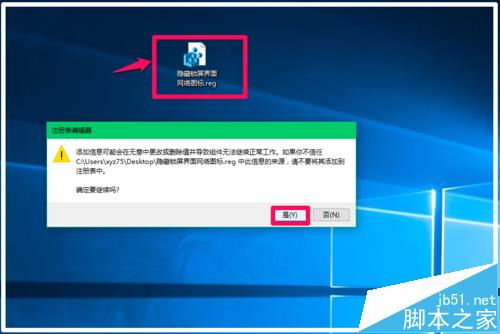
5、按下鍵盤上的Win+L組合鍵,進入系統鎖屏界面,可以看到右下角的網絡圖標已經隱藏。
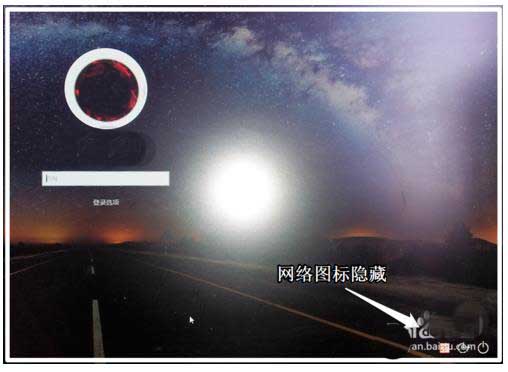
二、Win10系統恢復鎖屏界面網絡圖標
1、制作一個DontDisplayNetworkSelectionUI DWORD(32位)值的注冊表文件,恢復鎖屏界面網絡圖標。
把下面的內容復制到記事本中:
————————————————————————————————
Windows Registry Editor Version 5.00
[HKEY_LOCAL_MACHINESOFTWAREPoliciesMicrosoftWindowsSystem]
"DontDisplayNetworkSelectionUI"=dword:00000000
————————————————————————————————
注意區別在:
隱藏鎖屏界面網絡圖標
"DontDisplayNetworkSelectionUI"=dword:00000001
恢復鎖屏界面網絡圖標
"DontDisplayNetworkSelectionUI"=dword:00000000
按照上述制作注冊表文件的方法在另存為窗口把文件名更改為:恢復鎖屏界面網絡圖標.reg
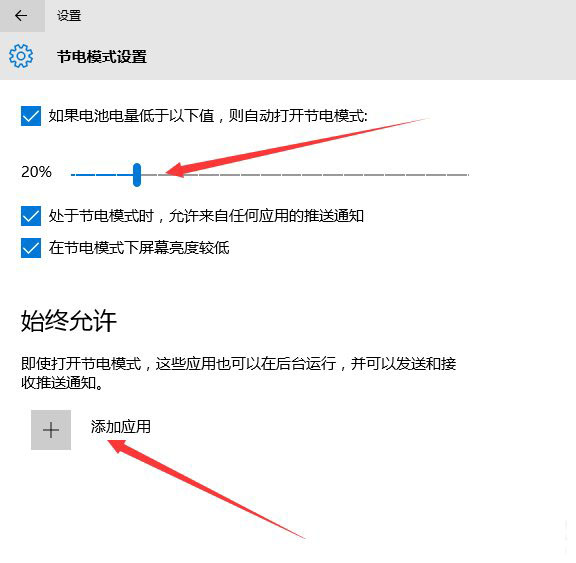
2、在系統桌面上左鍵雙擊【隱藏鎖屏界面網絡圖標.reg】注冊表文件圖標,彈出注冊表編輯器對話框:添加信息可能會在無意中更改或刪除值並導致組件無法繼續正常工作。如果你不信任 C:Usersxyz75Desktop恢復鎖屏界面網絡圖標.reg 中此信息的來源,請不要將其添加到注冊表中。確定要繼續嗎?點擊:是(Y);